Add-in
RoboDK Add-in은특정작업또는제조애플리케이션에맞게사용자인터페이스를사용자지정할수있는 RoboDK 소프트웨어의사용자지정확장프로그램입니다. 타사개발자가Add-in을쉽게생성하여RoboDK 소프트웨어에새로운기능을추가할수있습니다.
RoboDK Add-in을사용하면특정애플리케이션에대한작업을자동화하도록 RoboDK 소프트웨어를사용자지정할수있습니다.
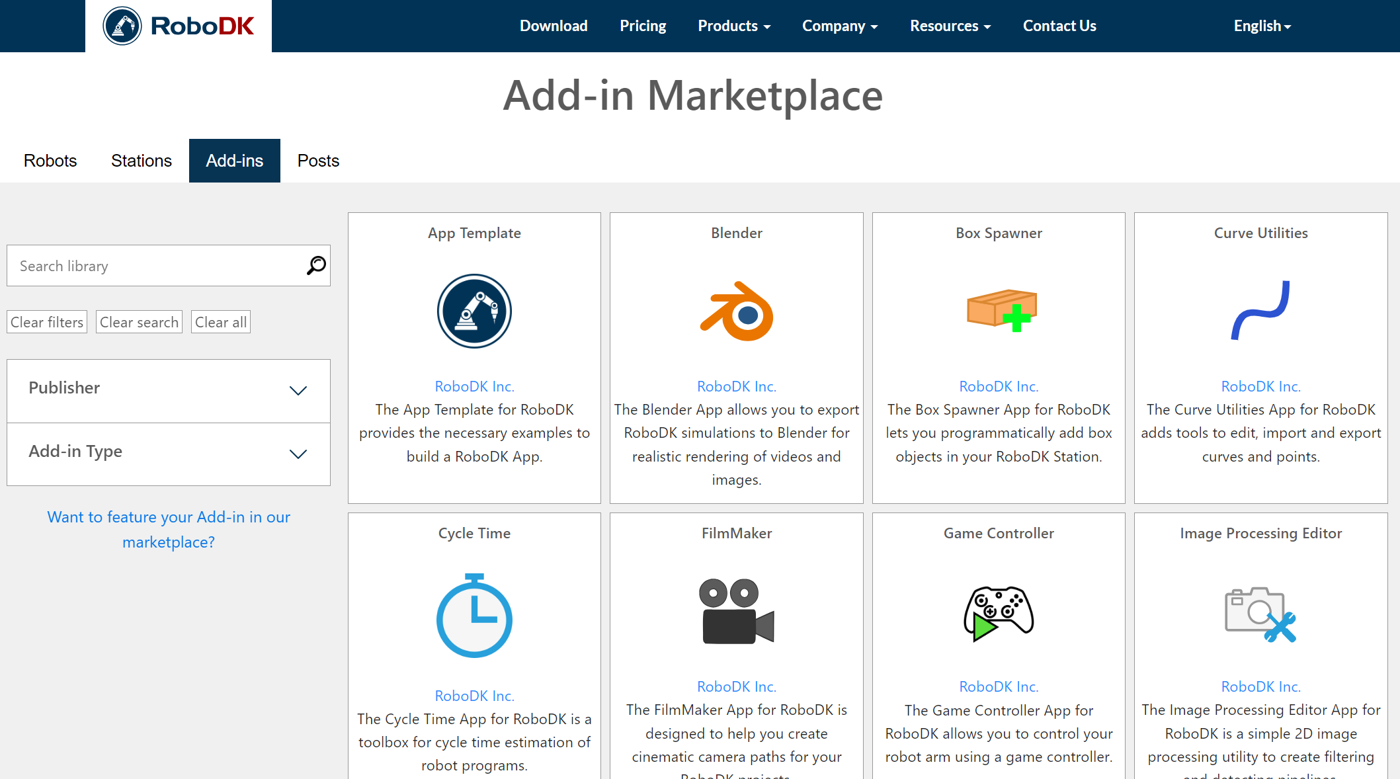
Add-in은추가도구, 기능또는기능을제공하여 RoboDK의기능을확장하는소프트웨어플러그인입니다. RoboDK add-in의몇가지예는다음과같습니다:
1.반복적인작업을자동화하는사용자정의스크립트.
2.추가시뮬레이션기능또는라이브러리(라이브러리로서의플러그인).
3.다른소프트웨어도구또는하드웨어장치와통합되는앱입니다.
Add-in은 RoboDK 소프트웨어와상호작용하는데사용할수있는함수및클래스집합을제공하는 RoboDK API를사용하여개발됩니다. API는 Python, C++, C#, MATLAB 등여러프로그래밍언어로제공됩니다.
Add-in이생성되면RoboDK에설치하여기본사용자인터페이스또는사용자지정메뉴나버튼을통해액세스할수있습니다. 이를통해사용자는특정요구사항과워크플로우에맞게 RoboDK를사용자지정하고복잡한작업이나프로세스를자동화할수있습니다.
Add-in 관리자
Add-in Manager는사용자가 RoboDK 애드인을설치, 관리및구성할수있는 RoboDK 내도구입니다. 사실, 애드인매니저는그자체로 RoboDK 애드인입니다!
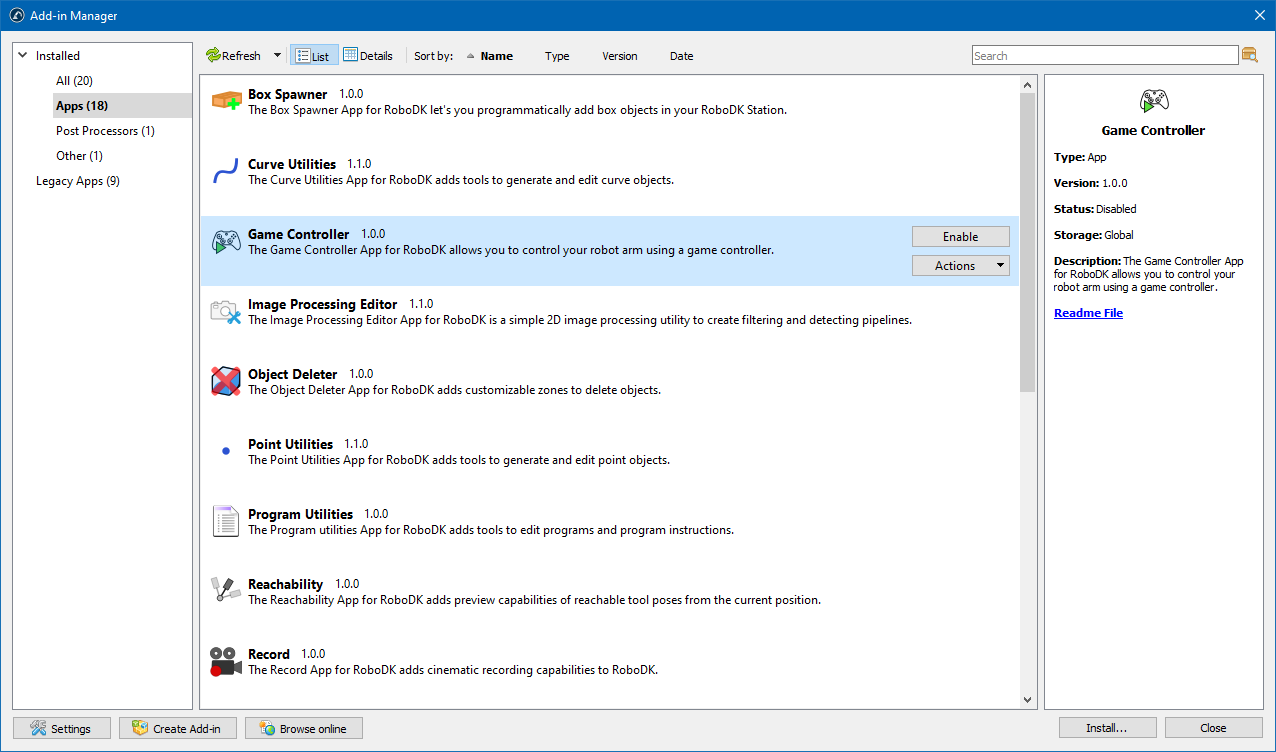
추가기능관리자는사용가능한추가기능을찾아보고, 활성화또는비활성화하고, 종속성을관리하고, 각추가기능에대한자세한정보를보고, 배포를위해패키징할수있는완전한사용자인터페이스를제공하여추가기능설치, 업데이트및내보내기프로세스를간소화합니다.
Add-in Manager를사용하려면먼저 RoboDK 설정에서 Add-in Manager 플러그인을활성화해야합니다:
1.도구➔ Add-in(Shift+I)을선택합니다.
2.Add-in 관리자플러그인이활성화되어있지않은경우활성화합니다.
3.도구➔ Add-in 관리자(Shift+A)를선택합니다.
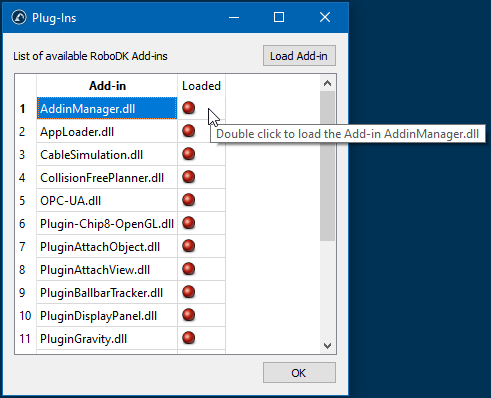
사용자 인터페이스
Add-in 관리자창에는다섯가지주요영역이있습니다:
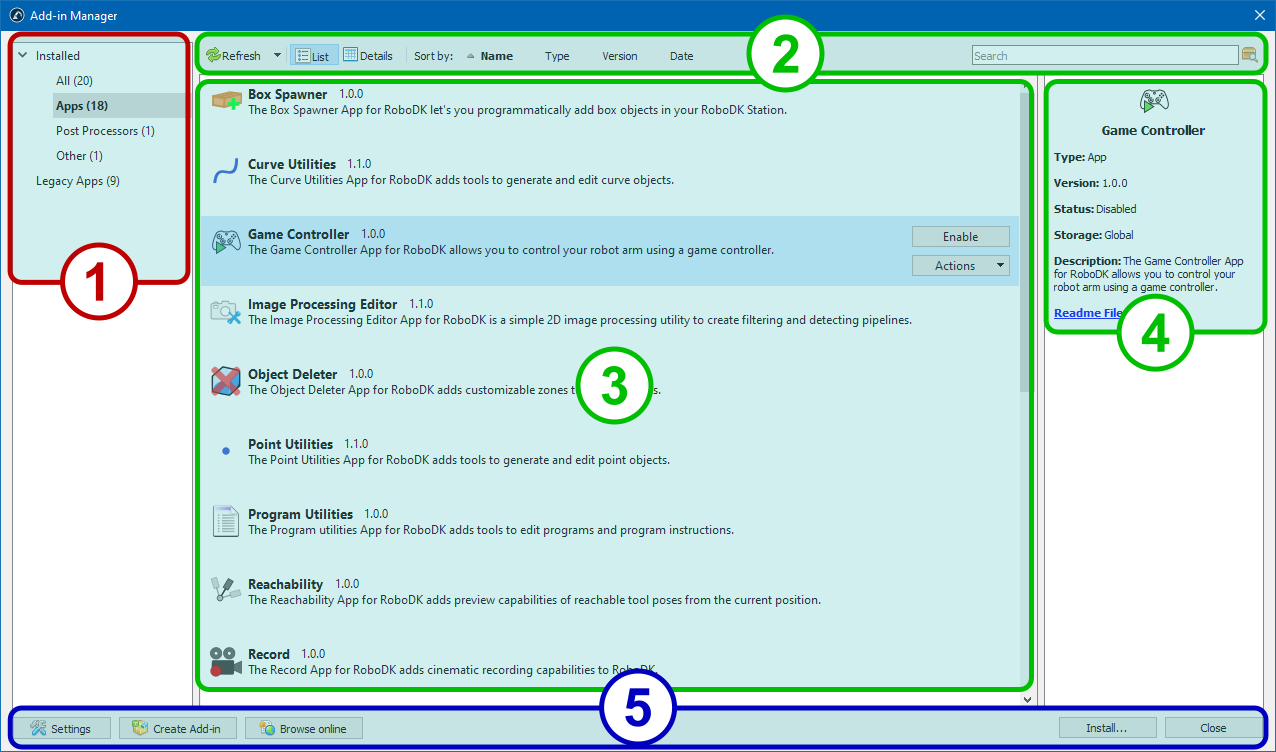
1.왼쪽창에는유형별(앱, 포스트프로세서, 로봇드라이버등)로추가기능이분류되어있습니다. 좋아하는 Add-in을더쉽게찾을수있도록설계되었습니다.
2.상단도구모음은추가기능목록을표시하는모드를제어하고, 이름이나설명으로추가기능을정렬하고검색하는데사용됩니다. 또한설치된추가기능목록을업데이트하거나모든추가기능을즉시비활성화하는버튼도포함되어있습니다.

3.기본영역에는 Add-in이목록또는표(세부정보보기)로표시됩니다.
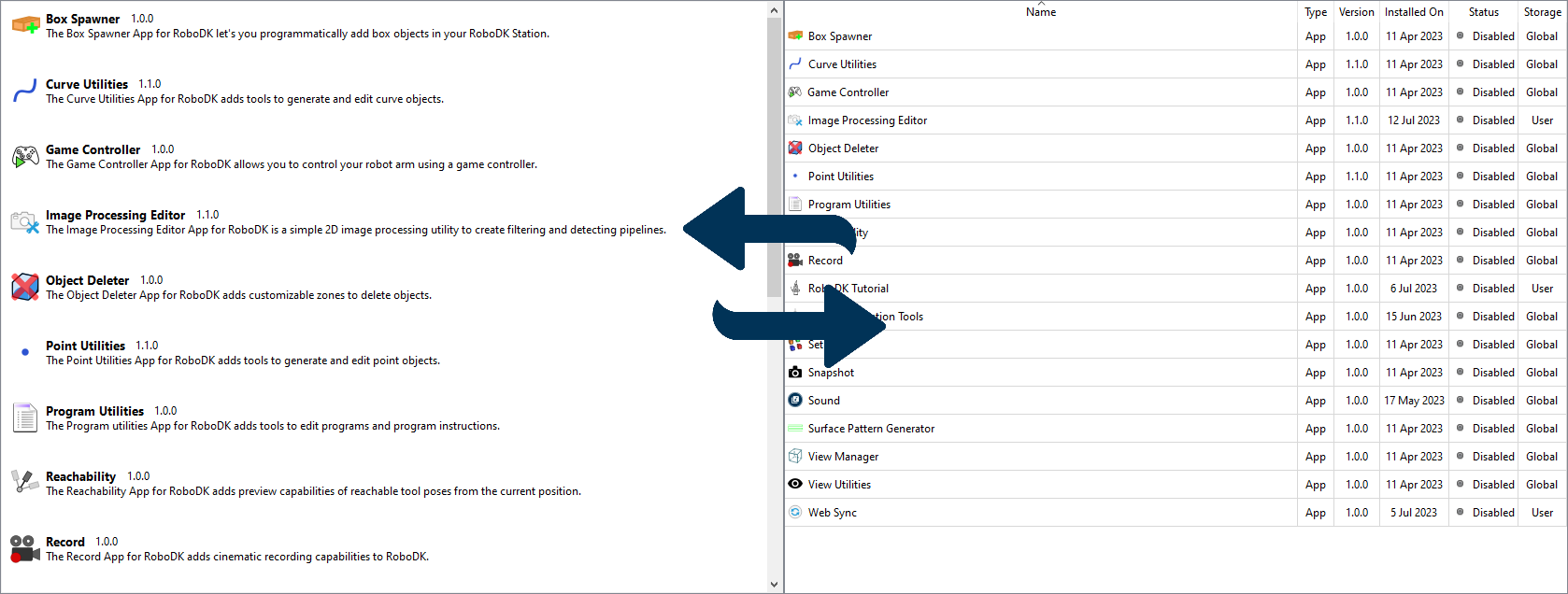
4.설명영역에는선택한 Add-in의유형, 현재상태및위치, 설명및문서링크에대한정보가포함되어있습니다.
5.하단패널에는보조기능을수행하기위한버튼이있습니다: 애드인관리자설정열기, 애드인크리에이터실행, RoboDK 애드인마켓플레이스열기, 새애드인설치또는창닫기.
Add-in 관리
개별 Add-in은목록이나표에서선택한 Add-in을마우스오른쪽버튼으로클릭하여호출할수있는컨텍스트메뉴를사용하여관리합니다. 목록모드에서작업 버튼을눌러컨텍스트메뉴를호출할수도있습니다.
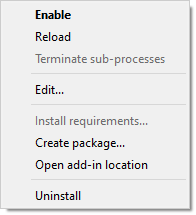
●활성화/비활성화: Add-in을활성화또는비활성화합니다. 이메뉴항목의아날로그는목록모드에서활성화/비활성화 버튼또는표모드에서더블클릭입니다.
●다시 로드: 추가기능관리자가추가기능의모든구성파일(매니페스트)을강제로다시읽도록합니다. 이기능은드물게디스크에서 Add-in의파일이수정된경우에유용합니다.
●하위 프로세스 종료: 해당 Add-in에속한실행중인모든애플리케이션을종료합니다. 이기능은 App 유형의 Add-in에서만사용할수있습니다.
●편집...: Add-in 에셋과매니페스트를 Add-in Creator에로드하여파생버전의 Add-in을만듭니다.
●설치 요구 사항...: 앱 유형의추가기능(Add-in)을위한추가모듈을설치합니다. 이메뉴항목을사용하면 Add-in을설치할때거부한경우필요한모듈을자동으로설치하는프로세스를시작할수있습니다.
●패키지 만들기...: 기존레거시 앱에서 RoboDK 패키지(.rdkp 파일)를만들기위한 Add-in Creator 마법사를엽니다.
●Add-in 위치 열기: Add-in 파일이있는폴더에탐색기창을엽니다.
●Uninstall: Add-in을비활성화하고디스크에서완전히제거합니다.
새 Add-in 설치하기
새 Add-in을설치하려면하단패널에서설치... 버튼을클릭한다음디스크에서 .rdkp 파일을검색하면됩니다. 폴더에서 Add-in 관리자창으로파일을끌어다놓아설치할수도있습니다.
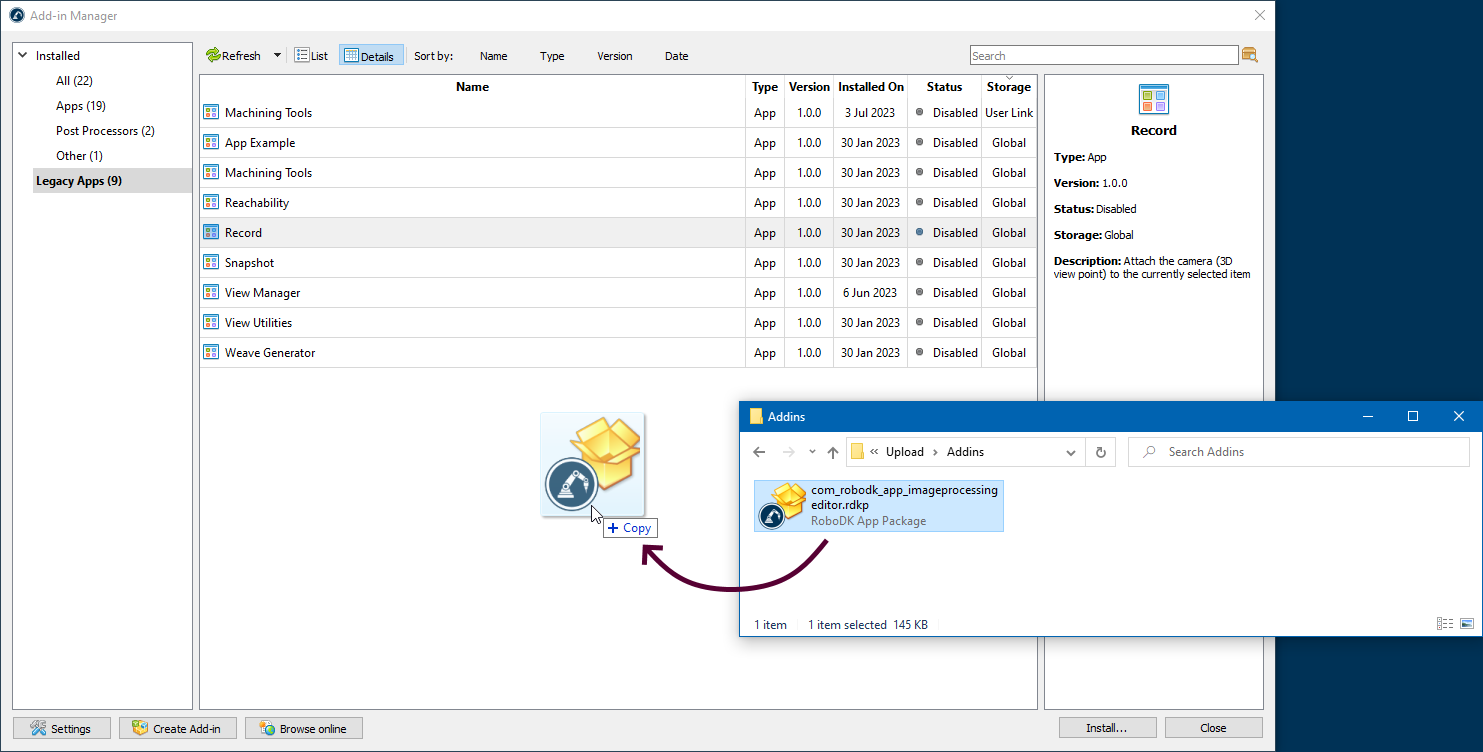
추가기능을설치하기전에추가기능관리자에서원하는추가기능의위치를묻는메시지가표시됩니다.
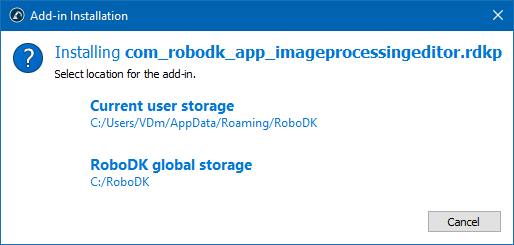
●현재 사용자 저장소는 시스템에서실행중인현재사용자의폴더중하나에추가기능을설치합니다. 이옵션은한명의사용자만추가기능을사용할수있어야하거나현재사용자의 RoboDK 폴더에추가기능을설치할수있는액세스권한이충분하지않은경우에유용합니다.
●RoboDK 글로벌 스토리지는 기본프로그램폴더에 Add-in을설치합니다. 이경우컴퓨터에서작업하는모든사용자가 Add-in을사용할수있습니다. 현재사용자에게 RoboDK 폴더에대한쓰기권한이없는경우글로벌저장소에설치시도가실패할수있습니다.
plug-in 인터페이스
RoboDK 플러그인인터페이스는사용자가 C++ 프로그래밍언어와 Qt 라이브러리를사용하여 RoboDK용커스텀플러그인을만들수있는 API입니다.
플러그인인터페이스는사용자지정메뉴, 도구모음및대화상자를만들고새로운도구, 기능또는기능을추가하여 RoboDK의기능을확장하는기능을포함하여 RoboDK와상호작용하는데사용할수있는 C++ 클래스및함수집합을제공합니다.
개발자는플러그인인터페이스를사용하여다른소프트웨어도구또는하드웨어장치와통합되는플러그인을만들거나 RoboDK 내에서복잡한작업또는프로세스를자동화할수있습니다. 플러그인은동적링크라이브러리(DLL)로컴파일하여런타임에 RoboDK에로드할수있으므로쉽게설치및배포할수있습니다.
전반적으로 C++ 플러그인인터페이스는개발자가특정요구사항과워크플로에맞게 RoboDK의기능을확장하고커스터마이징할수있는강력하고유연한방법을제공합니다.
앱
RoboDK 앱은특정기능또는워크플로를쉽게사용자지정하고공유하여특정목적에맞게 RoboDK 사용자인터페이스를사용자지정할수있도록설계된일종의추가기능(Add-in)입니다.
예를들어, 특정유형의로봇프로그램을생성하거나특정하드웨어또는소프트웨어와인터페이스하도록 RoboDK 앱을설계할수있습니다.
RoboDK 앱은일반적으로 RoboDK Python API를사용하는 Python 스크립트이며독립실행형파일(rdkp 파일)로패키징됩니다. 앱(Add-in)은여러컴퓨터에서쉽게공유할수있습니다. 설치가완료되면기본도구모음또는 RoboDK 사용자인터페이스내의사용자지정메뉴또는버튼에서 RoboDK 앱에액세스할수있습니다.
RoboDK 앱은 RoboDK API를사용하여누구나개발할수있으며다른 RoboDK 사용자에게배포하거나공유할수있습니다. 이를통해사용자는새로운앱을쉽게검색하고설치할수있으며, 개발자는맞춤형도구와워크플로우를통해더많은사용자에게다가갈수있습니다.
RoboDK 앱 만들기
앱은특정애플리케이션에맞게 RoboDK UI를사용자정의하는가장쉬운방법입니다. 하나이상의 Python 스크립트로나만의앱을쉽게만들수있으며, 이를통해도구모음을사용자지정하고 RoboDK 소프트웨어내에서특정작업을자동화할수있습니다.
앱을만들려면다음단계를따르세요:
1.github의 RoboDK 플러그인 리포지토리에서 앱템플릿또는앱예제를가져와컴퓨터에새폴더를만듭니다.
2.앱의액션으로사용할스크립트를수정, 추가또는제거합니다. 각스크립트는자동으로새액션으로인식되어툴바에표시됩니다(스크립트파일이밑줄로시작하지않는한).
3.선택적으로파일이름과일치하는아이콘을추가할수있습니다. 지원되는아이콘형식에는 PNG, SVG 및 JPG가있습니다. 나중에아이콘을추가하거나사용자지정할수도있습니다.
이시점부터는 Add-in 관리자하단에서 Create Add-in을 선택하고생성한 Add-in 폴더를선택한후안내에따라사용자인터페이스를사용할수있습니다.
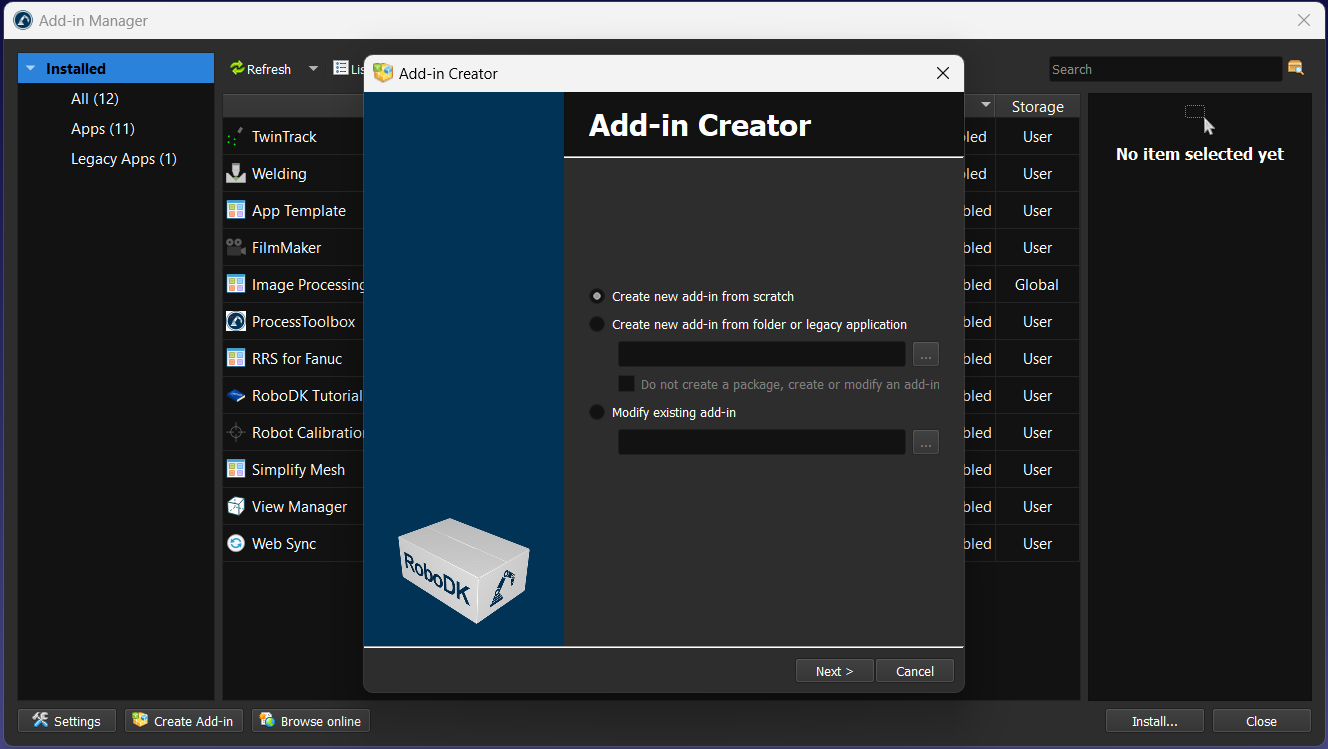
또는파일이름을변경하고 AppConfig.ini 파일을사용자지정하여앱을수동으로구성할수도있습니다
4.앱을 이폴더에넣습니다: C:/RoboDK/Apps/
5.Add-in 관리자를열고레거시 앱 탭을선택합니다.
6.앱이목록에표시되지않으면새로 고침을 클릭합니다.
7.앱을두번클릭하여활성화하고 RoboDK 사용자인터페이스에서앱을확인합니다. 그러면앱폴더에AppConfig.ini 파일이자동으로생성됩니다.
8.AppConfig.ini 파일을수정하여앱이 RoboDK UI와통합되는방식을사용자지정합니다. 각스크립트는자동으로액션으로감지됩니다(밑줄로시작하지않는한). 모든액션은기본적으로 RoboDK 메뉴와툴바의새항목에배치됩니다. 각액션/스크립트를메뉴, 도구모음및/또는하나이상의항목에대한컨텍스트메뉴옵션으로표시할지여부를사용자지정할수있습니다.
9.앱을마우스오른쪽버튼으로클릭하고다시 로드를 선택하면변경사항이 RoboDK UI에반영되는것을확인할수있습니다.
10.마지막으로패키지만들기...를선택하고지침을따라앱을RDKP Add-in으로패키징할수있습니다. 선택적으로앱의코드를컴파일하도록선택할수있습니다.
이앱/애드인(Add-in)은 RoboDK가설치된모든컴퓨터에이 RDKP 파일을열어설치할수있습니다.
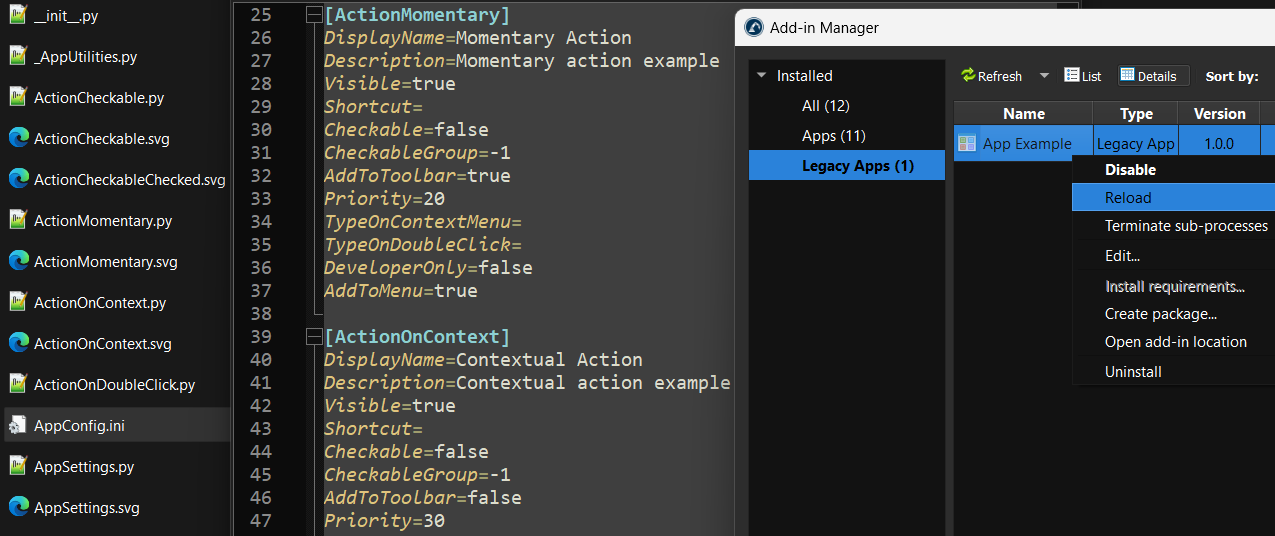
Add-in 크리에이터
애드인크리에이터를사용하면 RoboDK 애드인 패키지를 쉽게만들고수정할수있습니다. Add-in Creator 도구는 Add-in Manager의일부입니다.
도구-애드인관리자를선택한다음애드인관리자하단의애드인 만들기 버튼을클릭하면애드인크리에이터가열립니다.
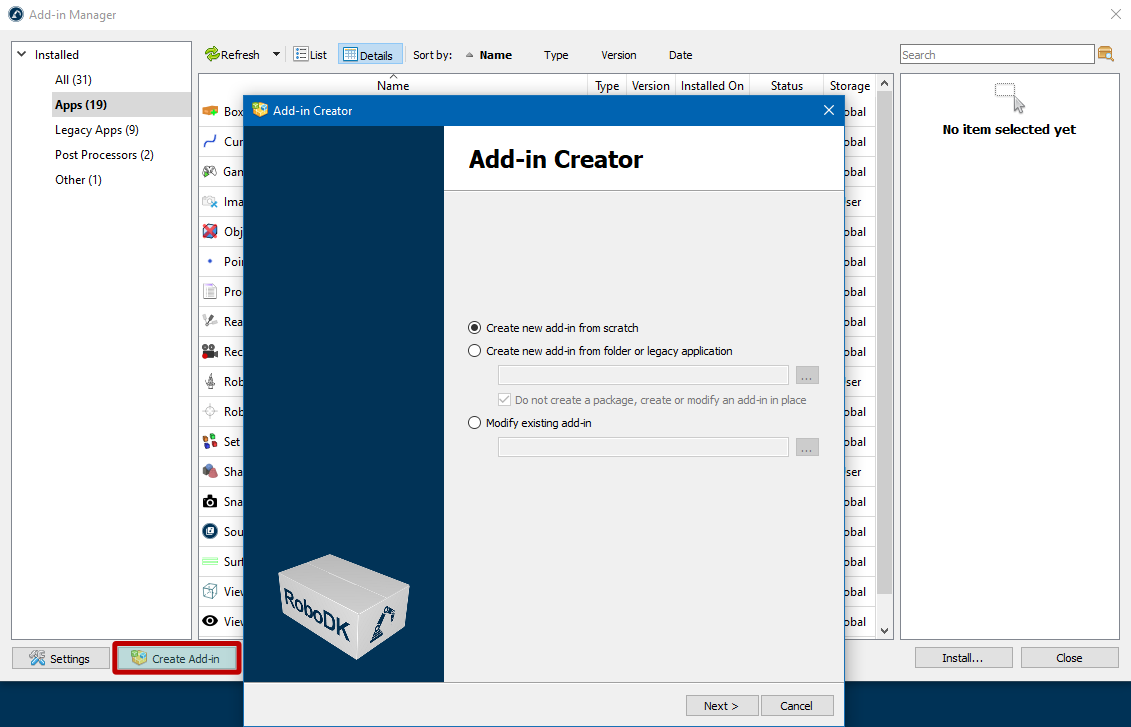
Add-in Creator 마법사를열면다음옵션중에서선택할수있습니다:
●새 Add-in을 처음부터 새로 만들기: 이렇게하면새 RoboDK 패키지(RDKP 파일)가생성됩니다.
●폴더 또는 레거시 애플리케이션에서 새 추가 기능 만들기: 이경우추가기능의파일이있는폴더경로를지정할수있습니다. 패키지 생성 안 함 옵션을사용하면 RoboDK 패키지(RDKP 파일)를만들지않고도추가기능이있는폴더에서직접추가기능을편집할수있습니다.
●기존 Add-in 수정: 기존 RoboDK 패키지를열어새버전을수정및생성합니다.
Add-in 생성 또는 편집하기
유형, 이름, 작성자정보등의기본정보를입력하여새 Add-in을쉽게만들수있습니다.
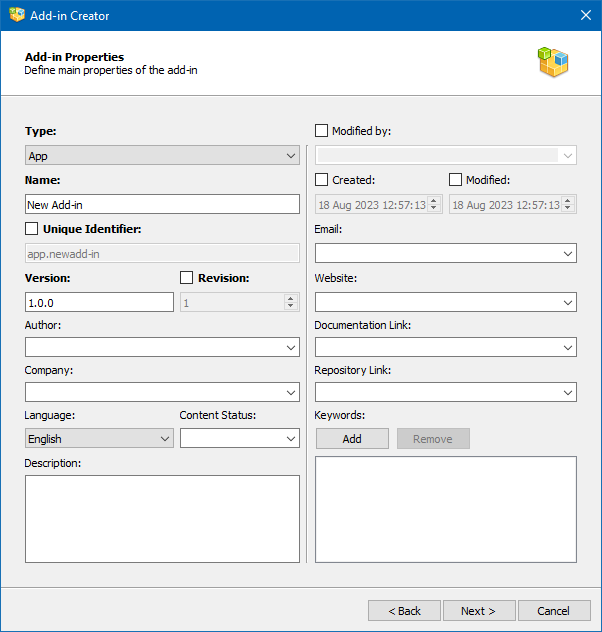
Add-on Creator 창에서필수필드는굵은글씨로표시되어있습니다. 총 5개가있습니다:
1.유형: 유형: 앱, 로봇드라이버, 언어등과같은 Add-in의유형입니다.
2.이름: Add-in의 이름입니다.
3.고유 식별자: 이특정 Add-on에속하는고유식별자입니다. 이필드옆의확인란을선택하면편집모드를활성화하고라틴문자, 숫자및빼기기호, 점, 밑줄과같은추가문자를포함할수있는임의의식별자를설정할수있습니다.
도메인.회사.유형.이름 형식으로작성된고유식별자를사용하는것이좋습니다. 다른형식의식별자를사용할수도있지만제안된형식을따르는것이좋습니다.4.버전: 버전: 버전은시맨틱버전관리형식(major.minor.patch)으로작성해야합니다.
5.개정: Add-in의변경횟수이며, 1 이상의숫자값을사용합니다.
나머지필드는선택사항이지만 Add-in에대한보다정확한설명을입력할수있습니다:
6.작성자: 작성자: 작성자의이름과성또는회사또는팀이름(작성자가여러명인경우)을입력합니다.
7.회사: 회사: 회사이름입니다.
8.언어: Add-in에서사용되는언어입니다. IETF BCP 47 표준의모든언어가나열됩니다.
9.콘텐츠 상태: Add-in의상태(예: 최종, 내부 테스트, 베타 등)를표시합니다.
10.설명: Add-in에대한간략한설명입니다.
11.수정한 사람: 이필드는다른작성자의 Add-in을수정한사람이수정한작성자로언급되기를원할때사용할수있습니다.
12.생성됨: 생성됨: Add-in의첫번째버전이생성된날짜(자동으로입력됨).
13.수정됨: 수정된날짜: Add-in의수정날짜(자동으로입력됨).
14.이메일: 영업, 지원또는피드백을위한이메일주소입니다.
15.웹사이트: 회사 웹사이트(Add-in 개발자).
16.문서 링크: Add-in의 문서 링크입니다.
17.리포지토리 링크: 오픈소스 Add-in의경우해당 Add-in이있는 GitHub 리포지토리또는기타공개리포지토리로연결되는링크입니다.
18.키워드: 키워드: Add-in 마켓플레이스에서 Add-in을쉽게검색할수있는키워드(태그) 목록입니다.
Add-in에 에셋 추가하기
Add-in에는하나이상의자산이포함되어야합니다. 에셋은 Add-in의동작을정의하는스크립트및아이콘일수있습니다.
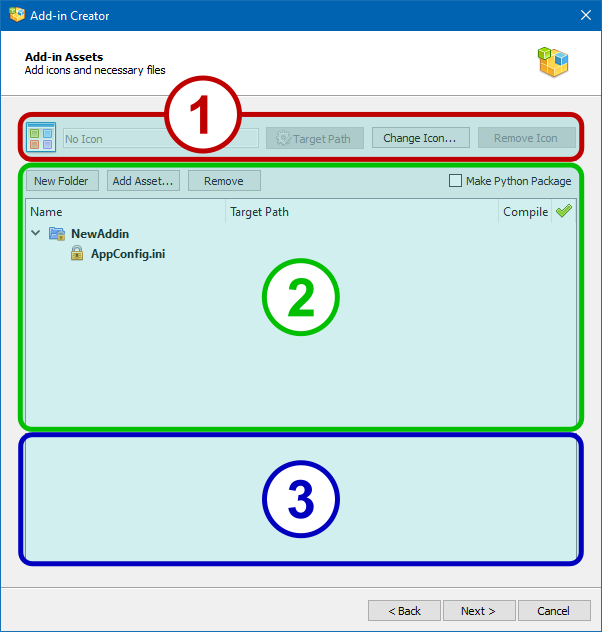
Add-in 자산페이지는세가지기능영역으로나뉩니다:
1.패키지아이콘선택영역.
2.파일트리영역.
3.파일콘텐츠의미리보기영역입니다.
이페이지의버튼과확인란의용도에대해설명합니다:
●TargetPath: 대상 경로 버튼은현재아이콘파일의속성창을열고대상 속성을설정할수있습니다(패키지내부의해당 섹션 참조).
●아이콘 변경... 버튼을사용하면현재패키지아이콘을새아이콘으로바꿀수있습니다.
●아이콘 제거 버튼은패키지의현재아이콘을삭제하고생성중인패키지유형에해당하는기본아이콘을설정합니다.
●새 폴더 버튼은파일트리의선택한브랜치에새하위폴더를만듭니다.
●자산 추가... 버튼은파일트리의선택한분기에새파일을추가합니다.
●제거 버튼은잠긴항목을제외하고선택한항목을파일트리에서제거합니다.
●Python 패키지 만들기 확인란은프로젝트에 __init__.py 파일을추가하여 Python 인터프리터가프로젝트파일을외부에서로드가능한모듈로사용할수있도록합니다.
Python 스크립트는나중에확장자가 .pyc인파일로컴파일하기위해마크업할수있습니다. 컴파일프로세스는마법사의다음페이지에표시됩니다.
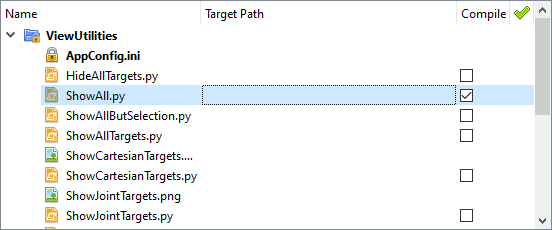
대상 경로 필드에서는각파일에대한대상 속성을설정할수있습니다. 원하는경로와변수이름을수동으로입력하거나대상경로에서기어버튼을클릭하면속성창을호출하여이작업을수행할수있습니다:

파일속성대화상자에서는대상 속성의값을설정할수있으며사용가능한변수의편리한목록을제공합니다. 또한파일을배포할대상플랫폼의매개변수(OS 유형및버전, CPU 모델)를정의할수있습니다.
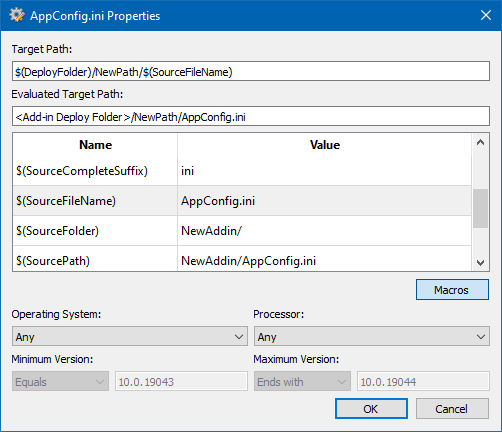
Python 스크립트 컴파일하기
Add-in 에셋을추가할때하나이상의 Python 스크립트를선택했다면 Python 컴파일 페이지가열립니다.
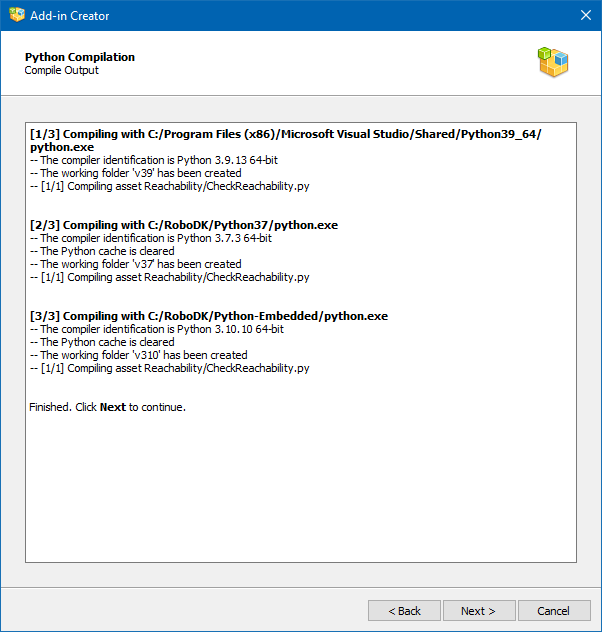
컴파일은사용가능한모든 Python 인터프리터가수행합니다. 사용가능한인터프리터및사용중인인터프리터목록은 Add-in 관리자설정창에서편집할수있습니다. 컴파일프로세스자체에는사용자개입이필요하지않으며, 페이지에자세한컴파일로그가표시되어잠재적인문제를파악할수있습니다.
앱 구성
앱구성페이지에서는 RoboDK 사용자인터페이스(메뉴및도구모음)에서동작또는스크립트가연결되는방식을사용자지정할수있습니다. 앱유형의 Add-in을만드는경우앱 구성 창이표시됩니다.
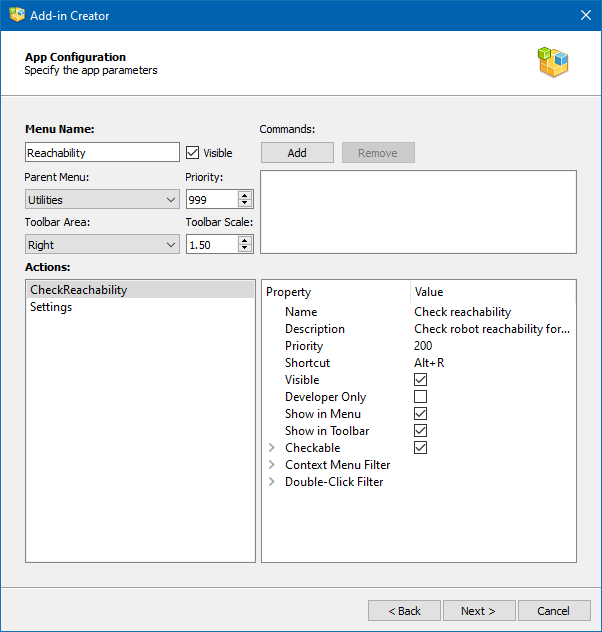
이페이지의매개변수는 AppConfig.ini 파일의내용을정의합니다. 사용가능한키와값이 이 페이지에 나열되어있습니다. RoboDK에는각앱마다고유한메뉴와툴바가있습니다. 툴바의메뉴항목과버튼을앱용어로는액션이라고 합니다. 메뉴에서액션을표시하는조건과순서를정의하고핫키를할당할수있습니다.
기본매개변수세트에는다음이포함됩니다:
●메뉴 이름: RoboDK의 메인 메뉴에 있는 항목의 이름입니다.
●표시: 이확인란을선택취소하면RoboDK의기본메뉴에메뉴가표시되지않습니다.
●상위 메뉴: 앱하위메뉴가생성될주메뉴항목을선택하거나주를 선택하여새주메뉴항목을만듭니다.
●우선순위: 이앱의메뉴가다른앱의메뉴와관련하여표시되는순서를결정하는우선순위를설정합니다(아래쪽이먼저표시됨).
●도구 모음 영역: 앱툴바가위치할 RoboDK 메인창의위치(측면)를지정합니다.
●도구 모음 배율: RoboDK 툴바아이콘의현재크기대비툴바아이콘의비율입니다.
●명령: Add-in이활성화될때실행되는 RoboDK API 명령입니다.
AppConfig.ini 파일과같은폴더에있는각 Python 스크립트에대해액션이생성됩니다. 스크립트가보조적인성격의스크립트인경우 Visible 속성을사용하여이러한동작을억제할수있습니다.
작업속성은다음목록으로표시됩니다:
●이름: 메뉴와도구모음에표시되는작업의이름입니다.
●설명: 메뉴항목이나툴바버튼위에마우스포인터를가져갔을때표시되는툴팁텍스트입니다.
●우선순위: 이앱의다른동작과관련하여동작이표시되는순서(아래쪽이먼저표시됨)입니다.
●바로 가기
●가시성
●개발자 전용: 이작업은 RoboDK가개발자모드로전환된경우에만표시됩니다(Ctrl+Alt+Shift+G).
●메뉴에 표시
●도구 모음에 표시
●확인 가능: 확인가능한작업을만들고, 확인가능한작업은숫자로그룹화할수도있습니다.
●컨텍스트 메뉴 필터: 이작업이컨텍스트메뉴에추가될 RoboDK 트리의요소유형을정의합니다.
●더블 클릭 필터: 더블클릭시이동작이호출될 RoboDK 트리의요소유형을정의합니다.
Add-in 패키지 만들기
RoboDK 패키지를 RDKP 파일로빌드하면 Add-in 생성이완료됩니다. 이것이 Add-in 생성의마지막단계입니다.
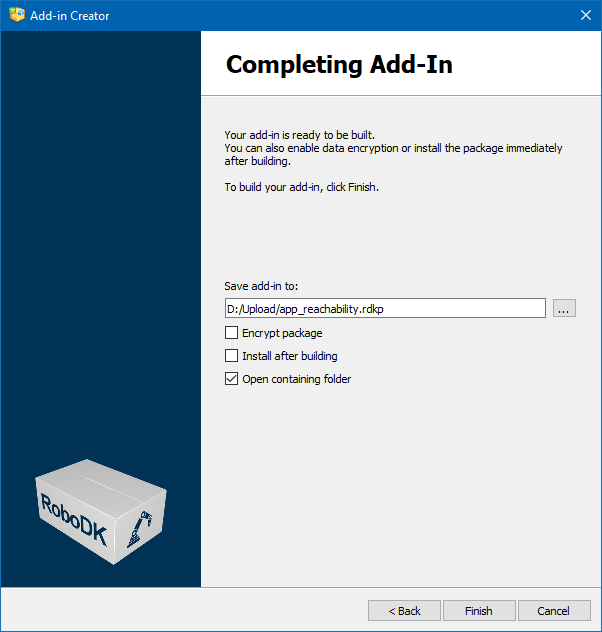
패키지를만들기직전의마지막단계에서다음옵션을사용할수있습니다:
●패키지 암호화: 위협탐지시스템을우회하여이메일로쉽게보낼수있도록파일을암호화합니다(Google 메일서비스는첨부파일에실행파일및 Python 스크립트의전송을직접금지합니다).
●빌드 후 설치: Add-in 관리자가새로만든패키지를설치하도록합니다.
●포함 폴더 열기: 패키지가생성된폴더를엽니다.
Add-in
다른 RoboDK 사용자가귀하의 Add-in에액세스할수있도록하려면 RoboDK 마켓플레이스에귀하의 RoboDK Add-in을제출하여등록할수있습니다. 외부회사및개발자의모든제출을환영합니다.
Add-in을판매용으로등록하거나무료로제공하도록선택할수있습니다. 두옵션모두회사, 제품및서비스에대한노출을제공합니다.
이메일로연락하여 Add-in을제출하세요. RoboDK 마켓플레이스에귀하의 Add-in을올바르게등록하는데도움이되는몇가지정보는다음과같습니다:
1.Add-in에대한설명(readme 파일).
2.매니페스트파일에는개발자의웹사이트, 해당되는경우정가등의추가정보가포함되어있습니다.
3.RoboDK 패키지(RDKP 파일, Add-in Creator가 만든파일)로서의 RoboDK Add-in.
4.Add-in의기능을보여주는이미지또는화면녹화본하나이상.
매니페스트파일을생성하는방법과결과물에대한예제는 RoboDK 마켓플레이스에서 RoboDK의 오픈 소스 Add-in을 확인할수있습니다. Add-in 관리자를 사용하여매니페스트파일을생성하고업데이트할수있습니다.